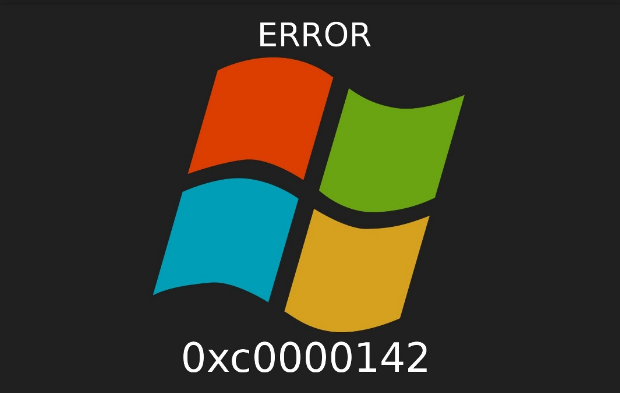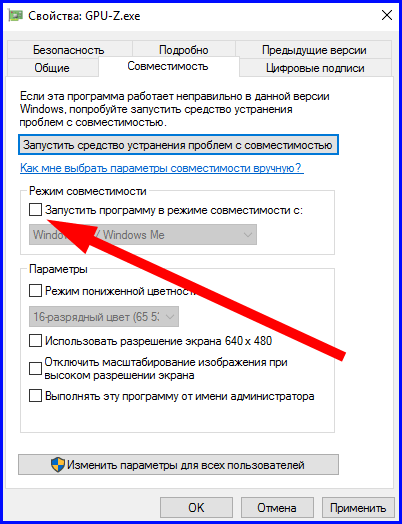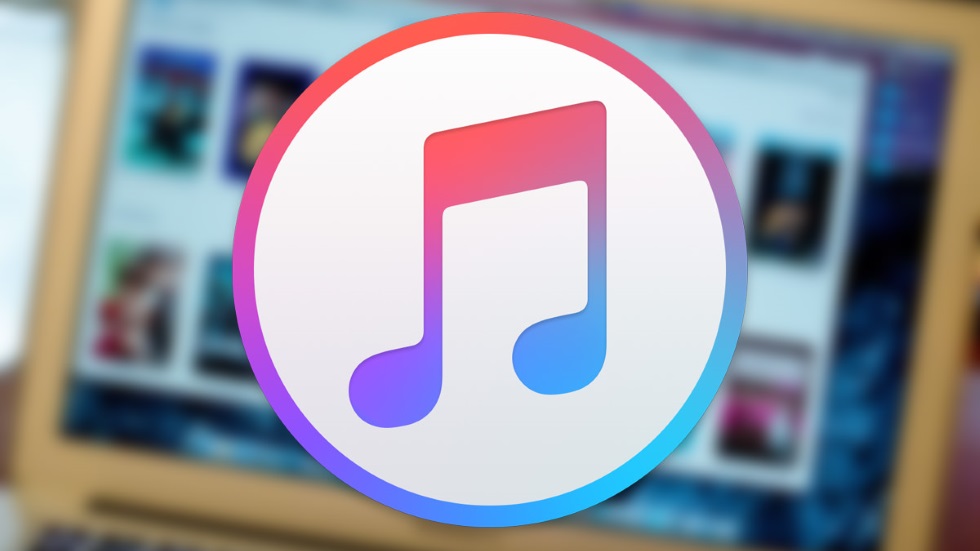Перейти к контенту

Порой пользователи разных версий операционной системы windows (7, 8, 10) сталкиваются с ошибкой при запуске приложения 0xc0000142. Особенно часто ошибка возникает при запуске приложений GTA5, Мафия3, farming simulator 2017. Ошибка при запуске приложения (0xc0000142) возникает у пользователей различных версий windows, чаще это происходит на win10 и win7 при запуске различных программ, будь то photoshop, CORELdrow или игр: Civilization VI, dota 2, gta 5, Call of Duty Ghosts и прочие. Эта ошибка связана с неподписанными цифровыми ключами библиотек программы, повреждением файлов или проблема с совместимостью программы — когда она была разработана для версии win7, а вы запускаете ее на win10. Однозначного решения проблемы не существует, поэтому попробуйте следующие варианты, которые мы выстроили в порядке действенности:
Причин для возникновения ошибок может быть несколько:
- Повреждены файлы библиотеки приложения
- Проблема совместимости приложения с версией windows
Как исправить: если приложение было скачано, попробуйте скачать его снова или переустановить программу. Если ошибка 0xc0000142 возникает при запуске любых приложений, то это связано с повреждением системных файлов. В таком случае стоит откатить систему, восстановить с помощью диска или переустановить. Если у вас windows (7, 8, 10) и проблема возникла с какой-то единичной программой, запустите её в режиме совместимости.
- Нажмите правой кнопкой мышки на ярлыке приложения и выберите «Свойства»
- Затем, перейдите в вкладку «Совместимость» и выбирите совместимость с Windows XP Service Pack 3 (пакет обновления 3).
- Подтвердите сделанные изменения
- Запустить приложение снова от имени администратора (нажмите правой кнопкой мыши по ярлыку приложения и выбирите «Запустить от имени администратора»).
Если ошибка возникает, попробуйте повторить вышеперечисленные действия, но выбирите из списка совместимости другую версию ОС. Попробуйте все возможные варианты совместимости.
Содержание
- Ошибка 0xc0000142
- Что такое 0xc0000142?
- Возможные решения проблемы
- Использовать средство проверки системных файлов
- Запустить неработающую программу в режиме совместимости
- Проверить настройки реестра
- Выполнить чистый запуск Windows
- Обновить графический драйвер
- Восстановить Windows в предыдущее рабочее состояние
- Удалить обновления
- Выявить проблему с помощью сторонней программы
- Ошибка при запуске приложения 0xc0000142 — как исправить
- Что это значит
- Проблемы с совместимостью
- Не достаточно прав для использования
- Ошибка в реестре
- Вирусы
- Не хватает обновлений
- Повреждение системных файлов
- Временные файлы
- Ошибка драйверов
- Ошибка при установке
- Причина в железе
- Итоги
- Civilization beyond earth ошибка 0xc0000142 windows 10
- Как исправить ошибку 0xc0000142: при запуске программы, приложения или игры
- Причины появления
- Способы устранения ошибки
- Несовместимость с текущей операционной системой
- Запуск блокирует сторонний софт
- Компонент отсутствует
- Локальные причины ошибки 0xc0000142
- Нет российской локализации
- Для компонента установлены права администратора
- Проблема после переустановки утилиты
- Запуск на пиратской операционной системе
- Ошибка при запуске приложения 0xc0000142
- Зрим в корень
- Ошибка при запуске приложения 0xc0000142 Windows 10: как исправить
- Меняем системные библиотеки
- Проверка оборудования
- Проверка винчестера
- Резюме
- Комментарии (4)
Ошибка 0xc0000142
Многие пользователи при запуске exe-приложений сталкиваются с ошибкой 0xc0000142, из-за которой системные и сторонние программы могут неправильно работать или вовсе не запускаться. Существует несколько способов решения проблемы, каждый из которых прост и понятен в реализации.
Многие пользователи при запуске exe-приложений сталкиваются с ошибкой 0xc0000142, из-за которой системные и сторонние программы могут неправильно работать или вовсе не запускаться. Существует несколько способов решения проблемы, каждый из которых прост и понятен в реализации.
Что такое 0xc0000142?
Данная ошибка может возникнуть в любой версии Windows, включая 10, 8 и 7.
Возможные решения проблемы
Еще один вариант – посмотреть путь к программе или игре, и при наличии русских символов изменить их на английские.
Если эти способы не сработали, следует перейти к следующему пункту.
Использовать средство проверки системных файлов
Запустить неработающую программу в режиме совместимости
Проверить настройки реестра
Выполнить чистый запуск Windows
Важно! Чтобы выйти из состояния чистой загрузки, следует запустить утилиту настройки системы, на вкладке «Общие» отметить пункт «Обычный запуск».
Обновить графический драйвер
Восстановить Windows в предыдущее рабочее состояние
Удалить обновления
Выявить проблему с помощью сторонней программы
Однако данный способ подходит только для опытных пользователей – придется самостоятельно анализировать результат сканирования, поскольку каждый случай возникновения ошибки 0xc0000142 индивидуален.
Источник
Ошибка при запуске приложения 0xc0000142 — как исправить
Все порой сталкиваются с проблемами в самый неподходящий момент. Одна из них – ошибка при запуске приложения 0xc0000142 – появляется тогда, когда вы хотите поиграть в игру или запустить программу для работы. Возникновение подобной проблемы всегда неприятно, но, к счастью, решение есть. Способов исправить эту ситуацию довольно много, и в этой статье вы узнаете обо всех.
Что это значит
Ошибка с кодом 0xc0000142 возникает из-за отсутствия или повреждения системного файла, необходимого для запуска конкретного приложения. Также причина может скрываться в проблемах с совместимости программы и вашей версии Windows или в нарушении структуры некоторых библиотек. Все это решается довольно просто, однако первое, что вы должны попробовать, это банальная перезагрузка компьютера. Довольно часто такие проблемы решаются простым «выключить-включить». Если же не помогло, приступайте к инструкциям, описанным ниже.

Проблемы с совместимостью
При попытке запустить приложение, которое создавалось для Windows 10, на более старой операционной системе, вы можете получить ошибку 0xc0000142. Причина в том, что данное ПО просто не совместимо с вашей версией ОС.
Решение довольно простое – нужно лишь запустить программу в режиме совместимости, соответствующем вашей системе или более старой. Для этого нажмите значок этой самой программы или игры ПКМ и выберите «Свойства». Перейдите на вкладку совместимости и выберите нужный вам режим. Если он не подошел, можете попробовать более старые.

Не достаточно прав для использования
Если у вашей учетной записи нет доступа к этой программе, то ошибка 0xc0000142 – вполне закономерное явление.
Откройте нужное вам ПО от имени администратора, нажав по нем ПКМ и выбрав нужный пункт из меню. Если это не помогло, войдите под учетной записью администратора этого компьютера.
Ошибка в реестре
Если ключ реестра был неправильно изменен, исправить ситуацию с ошибкой 0xc0000142 можно следующим образом:
Все, что вам нужно сделать для решения, это обновить их или скачать заново.
Вирусы
Эти ребята частенько являются причиной многих проблем на компьютере. Ошибка 0xc0000142 тоже может возникать из-за них.
Просто проверьте систему на наличие вирусов. Можете использовать любой удобный вам антивирус или защитник, встроенный в Windows 10.
Не хватает обновлений
Если вы давно не обновляли свою операционную систему, то при запуске какого-либо приложения может возникнуть данная ошибка.
Проверьте наличие обновлений и скачайте их, если таковые имеются.
Повреждение системных файлов
Многие думают, что поврежденные системные файлы не восстановить, но это не так. Если причина в этом, то решение есть и не самое сложное.
Вам нужно запустить компьютер в безопасном режиме. Сделать это можно двумя способами:
Далее система начнет сканирование, выявит все ошибки и исправит их, в том числе и 0xc0000142. Если это не поможет, попробуйте использовать точку восстановления для отката системы к тому времени, когда все важные файлы были целы.
Временные файлы
Весь кэш и прочий мусор лучше иногда чистить, даже если ошибки не возникают. Просто зайдите в C:WindowsTemp и удалите все оттуда.
Ошибка драйверов
0xc0000142 может появляться и в том случае, если вы давно не обновляли драйвера своей видеокарты. Особенно часто такой проблемой страдают устройства Nvidia.
Выход – зайти на официальный сайт производителя и скачать нужные драйверы. Если на вашем ПК установлена специальная утилита от производителя, наподобие Nvidia GeForce Experience, попробуйте обновить драйверы с их помощью.

Ошибка при установке
Если вы неправильно установили игру или программу, можете получить ошибку 0xc0000142. Исправить это поможет банальная переустановка.
Причина в железе
Возможно, какой-то компонент компьютера не работает или работает неправильно. Может, для запуска игры не хватает объема оперативной памяти. Жесткий диск может быть поврежден.
Причин огромное множество и на их перечисление уйдет уйма времени. Вам нужно проверить, что именно неисправно в компьютере и заменить это либо починить. Лучше обратиться за этим к специалистам.
Итоги
Ошибка при запуске приложения 0xc0000142 может появиться практически из-за чего угодно. Причин действительно много, и к каждой из них нужен свой подход. Однако, как вы уже убедились, ничего сложного в этом нет, и одно из приведенных выше решений определенно должно помочь.
Источник
Civilization beyond earth ошибка 0xc0000142 windows 10
Порой пользователи разных версий операционной системы windows (7, 8, 10) сталкиваются с ошибкой при запуске приложения 0xc0000142. Особенно часто ошибка возникает при запуске приложений GTA5, Мафия3, farming simulator 2017. Ошибка при запуске приложения (0xc0000142) возникает у пользователей различных версий windows, чаще это происходит на win10 и win7 при запуске различных программ, будь то photoshop, CORELdrow или игр: Civilization VI, dota 2, gta 5, Call of Duty Ghosts и прочие. Эта ошибка связана с неподписанными цифровыми ключами библиотек программы, повреждением файлов или проблема с совместимостью программы — когда она была разработана для версии win7, а вы запускаете ее на win10. Однозначного решения проблемы не существует, поэтому попробуйте следующие варианты, которые мы выстроили в порядке действенности:
Причин для возникновения ошибок может быть несколько:
Как исправить: если приложение было скачано, попробуйте скачать его снова или переустановить программу. Если ошибка 0xc0000142 возникает при запуске любых приложений, то это связано с повреждением системных файлов. В таком случае стоит откатить систему, восстановить с помощью диска или переустановить. Если у вас windows (7, 8, 10) и проблема возникла с какой-то единичной программой, запустите её в режиме совместимости.
Если ошибка возникает, попробуйте повторить вышеперечисленные действия, но выбирите из списка совместимости другую версию ОС. Попробуйте все возможные варианты совместимости.
Источник
Как исправить ошибку 0xc0000142: при запуске программы, приложения или игры
Пользователи Windows нередко сталкиваются с ошибкой 0xc0000142 при запуске игр и программ. Рассказываем, как разобраться с этим сбоем и не сталкиваться с ним вновь.
Причины появления
Рассматриваемая ошибка проявляется при открытии программы или игры и сопровождается сообщением «Ошибка при запуске приложения (0xc0000142). Для выхода из приложения нажмите кнопку ОК». Она актуальна для всех версий операционной системы Windows от XP до 10.
Как правило, утилита не запускается из-за неработоспособности одного из исполнительных файлов, которые представлены DLL-библиотеками. Когда у нас отсутствует один из системных файлов, невозможен запуск Windows, или спустя некоторое время на мониторе появляется синий «экран смерти». В данном случае аналогичная ситуация, но в рамках конкретного приложения.
Ошибка 0xc0000142 при запуске программы или игры может возникнуть по многим причинам:
При этом проблемой может быть не только компьютер пользователя, но и само приложение. Если игра или другая утилита является фан-проектом, пиратской сборкой или бета-версией, она вполне может быть недоработанной. Именно это и стоит выяснить: изучить отзывы ранее скачавших программу пользователей, посмотреть обзоры на нее на других ресурсах и т.д.
Способы устранения ошибки
Если выясняется, что игра выдает ошибку 0xc0000142 на многих компьютерах и ноутбуках — она «сырая» и еще не готова для использования. Можно даже не пытаться ее запустить. Когда же большинство пользователей высказываются об успешном запуске — ошибка на стороне пользователя.
Несовместимость с текущей операционной системой
Многие игры и приложения выпускаются с поддержкой мультиверсии и разным набором компонентов под каждую Windows. При этом по умолчанию в ее настройках установлена конкретная версия. Она может не совпасть с используемой на ПК ОС, в результате при запуске подгружаются неподходящие библиотеки.
В этом случае избавиться от ошибки можно очень быстро:
После этого повторите попытку запуска. Если игра или программа заработала — проблема была именно в несовместимых настройках, и она решена.
Запуск блокирует сторонний софт
Один из компонентов игры или приложения фильтруется защитным ПО — это может быть «родной» файервол или антивирус. Обычно при этом Защитник выдает оповещение о нахождении потенциальной угрозы. Ошибка 0xc0000142 из-за фильтрации защитным софтом чаще происходит с онлайн-клиентами игр. Антивирус попросту считает неизвестный источник ненадежным, блокируя трафик с сети и сам компонент, который его принимает.
Как поступить в данной ситуации? Зависит от надежности используемой утилиты:
Обратите особое внимание на блокировку компонентов при использовании оффлайн утилит. Они не предусматривают выхода в сеть и даже синхронизацию с удаленным сервером (для обновления, загрузки дополнений и т.д.). И если защитный софт фильтрует компонент недавно закачанной программы (игры) — вероятнее всего она является вредоносным ПО.
Компонент отсутствует
Здесь все просто — для запуска игры или программы не хватает исполняемых файлов. В этом случае параллельно появляется еще одно окно, прямо указывающее на отсутствие конкретного файла или пакета обновлений.
При указании на отсутствии конкретного компонента, его можно скачать на сайте dll.ru. В поисковой строке введите полное название библиотеки (как в окне при запуске утилиты) и загрузите ее. Обязательно прочтите описание к файлу, т.к. его необходимо сохранить в определенном месте.
Если речь идет о целом пакете компонентов, вероятнее всего вы давно не обновляли свой Виндовс — именно это сделайте. Когда такая проблема возникает и после — установите сам пакет дополнений. Практически всегда от вас потребуют установить новую версию DirectX, OpenGL (драйвера видеокарт для игр) или NET Framework (служба для работы программ). Их можно найти на сайте Майкрософт.
Локальные причины ошибки 0xc0000142
Выше были рассмотрены универсальные случаи, которые возникают и решаются у всех одинаково. Но бывают и отдельные ситуации, вызывающие ошибку 0xc0000142 в частном порядке.
Нет российской локализации
Некоторые непопулярные в регионе игры (и реже программы) могут поддерживать лишь несколько языков. И если среди них только латиница — можно и не запустить утилиту. Это из-за кириллицы в названиях папок, которую она не распознает. В результате приложение ошибается в пути к компоненту и не понимает его. Обычно параллельно с основной ошибкой выдается сообщение об отсутствии нужного файла по конкретному трею. На самом деле он там есть, но обратите внимание — часть пути отобразится некорректно в виде иероглифов. Нередко она проявляется и при использовании мультиязычных приложений — ошибка 0xc0000142 при запуске Microsoft Office или Flash Player тоже встречается.
Есть два решения такой проблемы:
Если после переименования папок выйдет такая же ошибка с отображением иероглифов в пути — перезагрузите компьютер и запустите утилиту заново.
Для компонента установлены права администратора
Иногда доступ к отдельным библиотекам может быть закрыт доступ для обычных пользователей. Решается проблема просто — запустите софт от имени администратора. Если у текущего пользователя нет соответствующих прав, открыть игру или приложение не получится.
Проблема после переустановки утилиты
Вы только что удалили утилиту и заново загрузили ее, но появилась ошибка при запуске приложения 0xc0000142 — как исправить ее? Проблема в том, что приложения стирается не полностью и на компьютере остаются некоторые файлы от него (в реестре и временных папках). При повторной установки новой версии эти самые папки могут быть проигнорированы (т.к. они уже есть в памяти) и оставлены без изменения. Но их содержимое у одной утилиты разных версий может отличаться. В результате заново установленное ПО использует компоненты старой версии и из-за их нехватки может ответить ошибкой.
Эту проблему можно решить двумя способами:
Запуск на пиратской операционной системе
Появление ошибки 0xc0000142 при запуске игры на Windows 10 без лицензии со временем закономерно. Причина проста — вы не получаете обновлений и все компоненты устаревают. А при попытке поставить тот же NET Framework может ничего не выйти.
Тут можно посоветовать разве что перейти на «светлую сторону» и установить лицензионное ПО.
Как видите, у ошибки 0xc0000142 есть множество причин. Надеемся, вне зависимости от них вам удалось с ними разобраться с помощью нашего гида. Можно поступить кардинально и переустановить Windows: как это правильно сделать мы тоже рассказывали.
Источник
Ошибка при запуске приложения 0xc0000142
В момент запуска программы (чаще всего игры) может появиться ошибка при запуске приложения 0xc0000142. Причин ее возникновения может быть множество, расскажем от простого к сложному, как бороться с этой проблемой.
Зрим в корень
Ошибка приложения 0xc0000142 означает неполадки с библиотеками, которые хранят в себе множество команд для запуска программы. Это dll-файлы, которые хранятся в папке с ПО. Если хотя бы один из них некорректен, приложение не запустится или в какой-то момент «вылетит». Далее список причин, которые вызывают ошибку запуска приложения 0xc0000142.
Ошибка при запуске приложения 0xc0000142 Windows 10: как исправить
Также последовательно рассмотрим, как справиться с проблемами.
Первым делом попробуйте реинсталлировать программу, которая не работает. Особенно если при ее инсталляции произошло выключение компьютера или был совершен аварийный выход из процесса. Если ПО все же установилось, удалите его. Это можно сделать в разделе приложений, который открывается из вспомогательного меню «Пуск» (пкм (правая кнопка мыши) на пиктограмме). Как устранить ошибку 0x80004005 на Windows 10 вы узнаете из другой статьи на нашем сайте.
Ищите в списке название приложения, вызывающего ошибку запуска приложения 0xc0000142, и кликайте по нему. Далее следует нажать на удаление и подтвердить.
Проверьте на диске, не осталась ли папка от программы. Если да, тоже удалите ее.
Следующим шагом обязательно проверьте компьютер на вирусы. Если у вас нет своей программы, воспользуйтесь системными средствами защитника. А если у вас появилась ошибка 0xc000007b при запуске игры — не стоит волноваться, в другой нашей статье есть подробная инструкция по её устранению.
Зажмите [WIN]+[I] и выберите пункт безопасности.
В одноименном разделе кликните по кнопке, чтобы открыть центр, обеспечивающий защиту ПК.
Нажимайте пиктограмму со щитом.
Следующий шаг, как исправить ошибку 0xc0000142 на WIndows 10 – отключить стороннее антивирусное ПО и встроенное. Об этом можно подробнее узнать здесь. Подсказку вы найдете и в центре безопасности, а также в настройках своего антивируса.
Особенно часто это помогает, когда вы не знаете, как исправить ошибку 0xc0000142 при запуске игры на Виндовс 10: взломанные приложения не всегда удается корректно поставить из-за проблем с генерацией ключа. Файл, выполняющий эти действия, определяется как вирусный.
Еще один момент, когда возникает ошибка 0xc0000142 при запуске игры или другого приложения – нехватка прав доступа к некоторым библиотекам. Если вы не являетесь администратором системы, ваши возможности в ней ограничены. Попробуйте запустить исполняемый файл из меню, нажав на нем пкм и выбрав запуск от имени админа. А если вам не удается найти указанный файл, то у вас ошибка 0x80070002, как ее устранить читайте в другой статье на сайте.
И настройте параметры совместимости с операционной системой, если игра писалась под раннюю версию. Это можно сделать автоматически или указать вручную. В первом случае кликните пкм на исполняемом файле и выберите пункт, отвечающий за проблемы с совместимостью.
Подождите пока система обнаружит проблемы.
Затем выберите первый пункт.
В этот момент она может уже запуститься. Если нет – переходите далее. Выбирайте использование других параметров.
Кликайте первый пункт.
Выбирайте ту версию ОС, с которой предположительно работает приложение.
И далее по кругу. Проверяйте программу и пробуйте разные релизы.
Другой вариант вы найдете в свойствах.
На вкладке «Совместимость» нужно кликнуть галку и в списке последовательно выбирать версии ОС.
Перепробуйте все выше описанное, когда появилась ошибка при запуске игры 0xc0000142 Windows 10: как исправить ее легкими способами мы рассказали. Дальше перейдем сложным.
Меняем системные библиотеки
Многие приложения пишутся на платформе разработки Visual Studio и практически все запускаются с помощью фреймворка Microsoft.Net. Если при обновлении или переустановке системы они инсталлировались неправильно или вообще отсутствуют, их необходимо установить. Причем Visual C++ вам понадобится с 2005 года до последней версии, так как вы не знаете, какая из них необходима.
Качается это ПО с официального сайта Microsoft. Так как старые релизы найти достаточно сложно, рекомендуем воспользоваться приложением Redistributable Package Hybrid. Скачайте его и запустите исполняемый файл в папке AMD64-ForceCopy-SVCPack и дождитесь окончания удаления, а затем копирования новых версий.
Когда появилась ошибка 0xc0000142 при запуске игры, как исправить в Windows 10 обновлением платформы NET по шагам:
Проверка оборудования
Что еще делать если возникла ошибка 0xc0000142:
Конфигурацию и модель вашего оборудования можно увидеть в том же диспетчере.
Если вы по каким-то причинам вынимали видеокарту или меняли ее, то вызовите обновление конфигурации в диспетчере.
Проверка винчестера
Запускайте процесс и ждите его окончания.
Слишком большое число ошибок говорит о неисправности винчестера – возможно пришло время его менять.
Резюме
Мы рассказали, что за ошибка 0xc0000142 при запуске игры на Windows 10 и дали основные варианты как ее исправить. Если не помогает вообще ничего, а программа раньше запускалась – попробуйте откатиться до точки восстановления, когда все было в порядке. Вполне вероятно, что инсталляция другого ПО прошла неудачно и таким образом вы исправите проблему.
Комментарии (4)
Здравствуйте. У меня на новом ноуте с виндовс 10 игра Sid Meiers Civilization — Beyond Earth выдает эту ошибку. Перепробовал все способы, описсаные выше-не помогло
Здравствуйте, у меня не запускается игра Rust,
Не понимаю в чем проблема уже.
Здравствуйте. У меня стала возникать ошибка при запуске приложения 0xc0000142 mortal kombat xl в Виндовс 10, все что вы перечислили – попробовал, не помогло.
Добрый день. Откройте папку с установленной игрой, найдите файл 3DMGame (конфигурационный). Откройте его в блокноте и найдите опцию language. Установите значение English (без кавычек). Если у вас русифицированная игра, введите Russian.
Источник
Привет друзья! Сегодня мы поговорим об ошибке 0xc0000142 в Windows 10, которая может появиться во время запуска игр или программ, и даже при включении компьютера. На экране ПК выводится сообщение «Ошибка при запуске приложения (0xc0000142). Для выхода из приложения нажмите кнопку «ОК». Эта досадная неполадка говорит о том, что системе не удаётся правильно инициализировать программу. В первую очередь нужно попытаться выяснить, почему произошёл сбой, и только после этого выбирают способ его устранения. В этой статье мы рассмотрим, как исправить ошибку 0xc0000142 при запуске приложения в Windows 10.
• Повреждение файлов и библиотек, которые требуются для запуска приложения.
• Проблемы с совместимостью.
• Системный файл недоступен.
• Недостаточно прав для запуска приложения.
• ОС не соответствует требованиям игры или программы.
• Присутствие на компьютере вирусов и вредоносных приложений.
• Компоненты NetFramework и DirectX работают некорректно.
• Отсутствуют необходимые драйверы видеокарты.
• К компьютеру подключено несовместимое оборудование.
• На жёстком диске есть повреждённые секторы.
Таким образом, ошибка 0xc0000142 появляется вследствие механического повреждения компонентов компьютера или нарушений в программном обеспечении.
Способ № 1
Запуску программы может препятствовать установленный на компьютере антивирус. Его следует отключить на время, и затем вновь попробовать запустить приложение.

Способ № 2
Нередко ошибка 0xc0000142 появляется из-за того, что имя пользователя содержит русские буквы. Поэтому необходимо переименовать имя или создать нового пользователя, имя которого будет содержать только буквы латинского алфавита. И потом через этого пользователя пробуют запустить приложение.
Создание новой учётной записи происходит таким образом:
• нажать кнопку «Пуск», выбрать раздел «Параметры»;
• перейти в раздел «Учётные записи», выбрать пункт «Семья и другие пользователи»;
• открыть меню «Добавить члена семьи», затем выбрать «Добавить ребёнка»;
Способ № 3
Данный способ заключается в проверке компьютера на наличие вредоносного ПО. Заражение системных файлов вирусами также может привести к сбоям при открытии приложений, которые ранее нормально работали. Рекомендуется использовать бесплатные версии антивирусов Dr.Web CureIt или Virus Removal Tool. Запускаем процесс сканирования системы и ждём результатов. Затем пробуем открыть программу, которая не хотела запускаться.
Ещё нужно проверить Windows 10 на наличие ошибок:
• открыть список служб через меню «Пуск»;
• выбрать пункт «Командная строка (Администратор)»;
• когда откроется обработчик команд, вводим sfc /scannow и нажимаем Enter.

Способ № 4
Самая распространённая причина возникновения неполадки – наличие русских букв в пути установки проблемного приложения. Проверить это можно так:
• если ярлык расположен на рабочем столе – нужно кликнуть по нему правой кнопкой мышки и открыть пункт «Свойства»;
• в открывшемся окне переходим на вкладку «Ярлык» и смотрим, что указано в поле «Объект»;
• если указанный путь содержит кириллицу, программу желательно переустановить и ещё раз проверить, что отображается в поле объект.


• открыть меню «Пуск»;
• выбрать программу, кликнуть по ней и в открывшемся меню нажать «Дополнительно» — «Расположение файла»;


• проверить, что отображается в поле «Объект»;
• если есть русские программы – приложение переустанавливают и повторяю попытку запуска.
Способ № 5
Для решения проблемы надо выполнить запуск приложения в режиме совместимости с предыдущей версией ОС. Последовательность действий:
• кликнуть по ярлыку программы правой кнопкой, выбрать раздел «Свойства»;
• перейти на вкладку «Совместимость»;
• в соответствующем поле выбрать версию ОС, под которую было создано приложение;
• установить галочку возле пункта «Запустить программу в режиме совместимости с»;
• нажать «ОК».
Вместо послесловия
Рассмотренные способы в большинстве случаев помогают устранить неполадку и приложение начинает работать без сбоев. Для решения проблемы стоит комбинировать разные варианты. Иногда для устранения ошибки 0xc0000142 в Windows 10 необходимо удалить программу и заново установить её.
В момент запуска программы (чаще всего игры) может появиться ошибка при запуске приложения 0xc0000142. Причин ее возникновения может быть множество, расскажем от простого к сложному, как бороться с этой проблемой.
Зрим в корень
Ошибка приложения 0xc0000142 означает неполадки с библиотеками, которые хранят в себе множество команд для запуска программы. Это dll-файлы, которые хранятся в папке с ПО. Если хотя бы один из них некорректен, приложение не запустится или в какой-то момент «вылетит». Далее список причин, которые вызывают ошибку запуска приложения 0xc0000142.
- При установке был сбой.
- Компьютер заражен вирусами.
- Конфликт с антивирусом.
- Не хватает прав запуска приложения.
- Программа устарела для операционной системы.
- После обновлений «слетели» библиотеки Microsoft.Net и Visual C++.
- Устарели драйвера видеокарты.
- Библиотеки записались на «битые» сектора винчестера.
Также последовательно рассмотрим, как справиться с проблемами.
Первым делом попробуйте реинсталлировать программу, которая не работает. Особенно если при ее инсталляции произошло выключение компьютера или был совершен аварийный выход из процесса. Если ПО все же установилось, удалите его. Это можно сделать в разделе приложений, который открывается из вспомогательного меню «Пуск» (пкм (правая кнопка мыши) на пиктограмме). Как устранить ошибку 0x80004005 на Windows 10 вы узнаете из другой статьи на нашем сайте.
Ищите в списке название приложения, вызывающего ошибку запуска приложения 0xc0000142, и кликайте по нему. Далее следует нажать на удаление и подтвердить.
Проверьте на диске, не осталась ли папка от программы. Если да, тоже удалите ее.
Следующим шагом обязательно проверьте компьютер на вирусы. Если у вас нет своей программы, воспользуйтесь системными средствами защитника. А если у вас появилась ошибка 0xc000007b при запуске игры — не стоит волноваться, в другой нашей статье есть подробная инструкция по её устранению.
Зажмите [WIN]+[I] и выберите пункт безопасности.
В одноименном разделе кликните по кнопке, чтобы открыть центр, обеспечивающий защиту ПК.
Нажимайте пиктограмму со щитом.
И проверяйте.
Следующий шаг, как исправить ошибку 0xc0000142 на WIndows 10 – отключить стороннее антивирусное ПО и встроенное. Об этом можно подробнее узнать здесь. Подсказку вы найдете и в центре безопасности, а также в настройках своего антивируса.
Особенно часто это помогает, когда вы не знаете, как исправить ошибку 0xc0000142 при запуске игры на Виндовс 10: взломанные приложения не всегда удается корректно поставить из-за проблем с генерацией ключа. Файл, выполняющий эти действия, определяется как вирусный.
Еще один момент, когда возникает ошибка 0xc0000142 при запуске игры или другого приложения – нехватка прав доступа к некоторым библиотекам. Если вы не являетесь администратором системы, ваши возможности в ней ограничены. Попробуйте запустить исполняемый файл из меню, нажав на нем пкм и выбрав запуск от имени админа. А если вам не удается найти указанный файл, то у вас ошибка 0x80070002, как ее устранить читайте в другой статье на сайте.
И настройте параметры совместимости с операционной системой, если игра писалась под раннюю версию. Это можно сделать автоматически или указать вручную. В первом случае кликните пкм на исполняемом файле и выберите пункт, отвечающий за проблемы с совместимостью.
Подождите пока система обнаружит проблемы.
Затем выберите первый пункт.
Проверьте программу.
В этот момент она может уже запуститься. Если нет – переходите далее. Выбирайте использование других параметров.
Кликайте первый пункт.
Выбирайте ту версию ОС, с которой предположительно работает приложение.
И далее по кругу. Проверяйте программу и пробуйте разные релизы.
Другой вариант вы найдете в свойствах.
На вкладке «Совместимость» нужно кликнуть галку и в списке последовательно выбирать версии ОС.
Перепробуйте все выше описанное, когда появилась ошибка при запуске игры 0xc0000142 Windows 10: как исправить ее легкими способами мы рассказали. Дальше перейдем сложным.
Читайте также: как скачать Дискорд на русском (официальный сайт) для Виндовс 10.
Меняем системные библиотеки
Многие приложения пишутся на платформе разработки Visual Studio и практически все запускаются с помощью фреймворка Microsoft.Net. Если при обновлении или переустановке системы они инсталлировались неправильно или вообще отсутствуют, их необходимо установить. Причем Visual C++ вам понадобится с 2005 года до последней версии, так как вы не знаете, какая из них необходима.
Качается это ПО с официального сайта Microsoft. Так как старые релизы найти достаточно сложно, рекомендуем воспользоваться приложением Redistributable Package Hybrid. Скачайте его и запустите исполняемый файл в папке AMD64-ForceCopy-SVCPack и дождитесь окончания удаления, а затем копирования новых версий.
Когда появилась ошибка 0xc0000142 при запуске игры, как исправить в Windows 10 обновлением платформы NET по шагам:
- Чтобы не качать все подряд, выясним, какие уже есть. Вызовите панель управления через поиск.
- Переходите в раздел программ и компонент.
- Ищите область их включения и отключения.
- После построения списка проверьте, чтобы все были на месте. Учтите, что и старые версии платформы тоже нужны.
- Поищите нужный релиз на сайте разработчика. Его нужно скачать и инсталлировать.
https://www.microsoft.com/ru-ru/Download/confirmation.aspx?id=30653
Проверка оборудования
Что еще делать если возникла ошибка 0xc0000142:
- Обновите драйвера видеокарты – иногда причина ошибки запуска приложения 0xc0000142 именно в ней. Для этого откройте диспетчер устройств, нажав пкм на пуске.
- В разделе видеоадаптеров кликайте правой кнопкой мыши на вашем устройства и выбирайте обновление.
- Можно попробовать автоматический поиск.
- Если не поможет, скачайте с сайта производителя актуальные «дрова» и выполните поиск драйверов на вашем ПК.
Конфигурацию и модель вашего оборудования можно увидеть в том же диспетчере.
- Перед загрузкой убедитесь в том, что новое ПО поддерживает ваше устройство.
Если вы по каким-то причинам вынимали видеокарту или меняли ее, то вызовите обновление конфигурации в диспетчере.
Проверка винчестера
Директива sfc /scannow, выполненная из командной строки, поможет найти и вылечить неисправные сектора жесткого диска. Вызывайте КС от имени админа. Для этого кликайте пкм на названии приложения в области служебных программ.
Запускайте процесс и ждите его окончания.
Слишком большое число ошибок говорит о неисправности винчестера – возможно пришло время его менять.
Резюме
Мы рассказали, что за ошибка 0xc0000142 при запуске игры на Windows 10 и дали основные варианты как ее исправить. Если не помогает вообще ничего, а программа раньше запускалась – попробуйте откатиться до точки восстановления, когда все было в порядке. Вполне вероятно, что инсталляция другого ПО прошла неудачно и таким образом вы исправите проблему.
Ошибка 0xc0000142 в Windows 10
Windows 10 установлен уже у многих пользователей. Они ценят его за простой и понятный интерфейс. Однако нередко в работе системы случаются сбои. Для их устранения надо понять, почему они возникают. Часто на экране монитора всплывает окно: ошибка 0xc0000142 Windows 10. Давайте попробуем разобраться, как всё устранить и восстановить работу компьютера.
Часто она возникает неожиданно. Нередко её провоцирует запуск любого контента или игры. В данной ситуации это может означать, что программа использует повреждённые (неподходящие) системные файлы. Нередко проблема возникает из-за игровых файлов типа: Mafia3 или различных плееров. Существует ещё ряд других ошибок, например, cmd.exe , из-за неё файл не может быть инициализирован.
Проблемы возникают не только из-за сбоя в программном обеспечении, но и в ходе механических неисправностей. Возникают неполадки если:
- Повреждены библиотеки, драйвера, файлы, элементы системы. Из-за этого начать игру становится невозможным;
- В системе есть вирус, который мешает нормальной работе компьютера;
- Программы не подходят для имеющейся операционной системы;
- BIOS материнки неправильно настроен, это впоследствии приводит к сбою;
- Неисправен блок питания;
- Нет требуемых драйверов видеокарты.
Как исправить ошибку 0xc0000142
- Сначала систему надо проверить на вирусы. Для этого подойдёт любой антивирус, но лучше использовать утилиту DR. Web она поможет найти вирус, но и удалит его. Если лечение не дало результатов, то желательно установить полную версию антивируса;
- Можно запустить софт в режиме совместимости. Чтобы это сделать нужно кликнуть правой кнопкой мыши на файл программы с расширением exe.
В появившемся окне ищем раздел «Совместимость». Нужно зайти в него и найти предыдущую версию ОС, с которой компьютер работал нормально. В конце требуется нажать кнопку «Применить», а затем «OK». После этого проверяется качество работы программного обеспечения;
- Установить дополнительные библиотеки;
- Можно попробовать почистить папку под названием Temp, она расположена на диске C;
- Переустановить операционную систему. Для этого выбираем вкладку «Параметры», а затем в «Обновление и безопасность». После этого нажать на «Центр обновлений» и «Поиск обновлений» и дождаться, когда пройдёт обновление. В конце процедуры брандмауэр нужно перезагрузить.
Если после внесения изменений окно всё же всплывает снова, то можно попробовать обновить версии следующих программ:
Сделать это можно на официальном сайте дистрибутива. Для установки потребуется открыть нужный файл и следовать инструкциям.
Если и это не помогло избавиться от ошибки, то попробуйте переустановить драйвер видеокарты и почистить кэш. Удалите все временные файлы, хранящиеся на компьютере. Сделать это можно с помощью программы CCleaner. После этого снова перезагрузите компьютер и посмотрите, устранена ли ошибка.
iTunes обновления ошибка 0xc0000142
Этот медиаплеер воспроизводит музыку и фильмы. Обычно найти конкретную причину, по которой возникает сбой, бывает трудно. Сначала можно попробовать сменить часовой пояс, цифры лучше оставить прежними, а города сменить.
Иногда проблема возникает при попытке скачать новую версию. В этом случае нужна установка новой версии. Перед установкой важно, чтобы была запущена Apple Mobile Device Service. Для этого нужно выбрать автоматический тип запуска, в состоянии указать «Запустить». Дополнительно нужно активировать актуальный Microsoft Visual C++.
Пришло время для того, чтобы разбирать и решать проблемы, связанные с локальными ошибками операционной системы, которые исходя из своей категории на работу системы в целом не влияют. Одна из таких вот «паразиток» является ошибка при.
Иногда при установке программ либо приложений на экране компьютера появляется сообщение, о том, что возникла ошибка 5 Windows 10. Это означает что пользователю отказано в доступе. Подобное случается если в системе есть несколько учётных.
Нередко пользователи Windows 10 после обновления винды или отдельных программ, например, Microsoft Office сталкиваются с тем, что появляется ошибка 0xc004f074, убрать которую с помощью одного клика по крестику не.
Источник
Ошибка при запуске приложения 0xc0000142
FixErro » Компьютеры » База знаний » Ошибка при запуске приложения 0xc0000142
Ошибка при запуске приложения 0xc0000142 — одна из распространённых проблем. Часто она появляется при запуске игры, которая не подходит для используемой операционной системы. В этой статье вы узнаете как исправить эту ошибку не прибегая к переустановке системы. Мы рассмотрим максимальное количество возможных решений. Что это за ошибка и почему она возникает на Windows 10 и гораздо реже, но всё же, на Windows 7?
Fallout 4, GTA 5, Rage 2, Farming Simulator 2017, Deus Ex: Mankind Divided, Sims, iTunes, AutoCAD, Divinity 2 — это далеко не весь список игр и приложений, в которых возникает данная ошибка. Ниже мы постараемся рассказать как её исправить и не допустить дальнейшего появления.
0xc0000142 при запуске игры или приложения: как исправить
Самый простой и обычно самый эффективный вариант исправления ошибки — запуск приложения в режиме совместимости. Для этого выполните следующие действия:
- Выберите приложение или игру, при запуске которая возникает ошибка 0xc0000142
- Нажмите свойства
- Откройте вкладку «Совместимость»
- Отметьте пункт «Запустить программу в режиме совместимости» и выберите ОС, которую, по вашему мнению, нужно было использовать для запуска программы. Если вы не знаете, просто попробуйте все варианты.
- Также отметьте пункт «Выполнять эту программу от имени администратора».
- Нажмите «Ок» и попробуйтее запустить программу.
Обычно этот способ решения проблемы с запуском приложения или игры помогает большинству. Вы не в числе счастливчиков? Не расстраивайтесь, у нас есть ещё несколько вариантов решения ошибки 0xc0000142 — с нами вы не пропадёте!
Вариант исправления ошибки через реестр
- LoadAppInit_DLLsНажмите сочетание клавиш Win + R или в меню пуск найдите команду «Выполнить»
- Наберите в окне regedit и нажмите Ок
- Проследуйте по следующему пути:
HKEY_LOCAL_MACHINE / SOFTWARE / Microsoft / Windows NT / CurrentVersion / Windows / LoadAppInit_DLLs - Нажмите на параметр «LoadAppInit_DLLs» два раза
- Установите значение на «0»

Помогло? Поздравляю, теперь вы знаете как исправить ошибку при запуске приложения 0xc000014. Все ещё испытываете затруднения? Не волнуйтесь, у меня есть еще варианты решения этой проблемы.
Кстати, если данный пункт вам помог, нужно «закрепить результат».
После перезагрузки компьютера значение параметра LoadAppInit_DLLs вернётся к первоначальному значению.
Вы даже можете попробовать добавить файл в автозагрузку. А ещё можно отключить подтверждение импорта файла реестра — тогда процесс будет проходить максимально незаметно.
Как ещё можно исправить ошибку 0xc0000142
- Многие пользователи сообщают об успешном решении проблемы путём отключения брандмауэра и защитника Windows. Узнать как это сделать вы можете здесь: как отключить брандмауэр windows, как отключить защитник windows
- Часто причиной ошибки является русские символы в пути к папке с игрой/приложением. Также проблемой может являться русское имя пользователя. Проверьте, нет ли русских символов в пути к исполняемому файлу (не ярлыку!). Также попробуйте добавить нового пользователя, избегая в имени кириллицу.
- Попробуйте отключить антивирус — он может блокировать запуск файла. Проверьте также его карантин. Если вы выяснили, что антивирус произвёл какие-то действия с исполняемым файлом, переустановите/скачайте заново программу. Если проблема окажется в антивирусе, добавьте исполняемый файл приложения/игры в исключения.
- Попробуйте проверить Windows на целостность файлов.
- Маловероятно, но не помешает и может оказаться полезным: проверьте SMART жёсткого диска. Неисправность могут также вызвать ошибки в файловой системе. Поэтому не лишним будет проверить файловую систему.
- Вы используете «ломанную» версию приложения или игры? Невероятно, но факт: на лицензионных изданиях ошибки возникают гораздо реже.
- Проверьте систему на вирусы. Убедитесь, что дело не в них.
- Ничего не подходит? Попробуйте восстановление системы.
Всё еще испытываете затруднения? Пишите в комментарии, решим проблему вместе!
С уважением, редакция FixErro.com
Задайте вопрос
или поделитесь своим способом решения проблемы
Источник
Ошибка при запуске приложения 0xc0000142
Порой пользователи разных версий операционной системы windows (7, 8, 10) сталкиваются с ошибкой при запуске приложения 0xc0000142. Особенно часто ошибка возникает при запуске приложений GTA5, Мафия3, farming simulator 2017. Ошибка при запуске приложения (0xc0000142) возникает у пользователей различных версий windows, чаще это происходит на win10 и win7 при запуске различных программ, будь то photoshop, CORELdrow или игр: Civilization VI, dota 2, gta 5, Call of Duty Ghosts и прочие. Эта ошибка связана с неподписанными цифровыми ключами библиотек программы, повреждением файлов или проблема с совместимостью программы — когда она была разработана для версии win7, а вы запускаете ее на win10. Однозначного решения проблемы не существует, поэтому попробуйте следующие варианты, которые мы выстроили в порядке действенности:
Причин для возникновения ошибок может быть несколько:
- Повреждены файлы библиотеки приложения
- Проблема совместимости приложения с версией windows
Как исправить: если приложение было скачано, попробуйте скачать его снова или переустановить программу. Если ошибка 0xc0000142 возникает при запуске любых приложений, то это связано с повреждением системных файлов. В таком случае стоит откатить систему, восстановить с помощью диска или переустановить. Если у вас windows (7, 8, 10) и проблема возникла с какой-то единичной программой, запустите её в режиме совместимости.
- Нажмите правой кнопкой мышки на ярлыке приложения и выберите «Свойства»
- Затем, перейдите в вкладку «Совместимость» и выбирите совместимость с Windows XP Service Pack 3 (пакет обновления 3).
- Подтвердите сделанные изменения
- Запустить приложение снова от имени администратора (нажмите правой кнопкой мыши по ярлыку приложения и выбирите «Запустить от имени администратора»).
Если ошибка возникает, попробуйте повторить вышеперечисленные действия, но выбирите из списка совместимости другую версию ОС. Попробуйте все возможные варианты совместимости.
- Отключите брандмауэр windows. ( Пуск- Панель управления-Система и безопасность- брандмауэр windows )
- Если вышеперечисленные советы не помогли, попробуйте выполнить / проверить следующие варианты:
- Обновите драйвера компьютера, в частности драйвер видеокарты, а так же программы Net Framework и DirectX.
- Удалите все временные файлы в папке Temp (С://Windows/ temp)
Источник